Игра That Level Again
Уровень 1: Все просто — Ты что смеешься? Просто встань героем на кнопку.
Уровень 2: Старайся больше — Да ну тебя. Надо героем нажать на кнопку 3 раза.
Уровень 3: Нажми на кнопку — Коснись кнопки пальцем.
Уровень 4: Назад — Просто иди назад. Я не знаю, как можно не пройти этот уровень?!
Уровень 5: Умри, пытаясь — Твой труп должен упасть на кнопку.
Уровень 6: Не трогай — Не трогать значит не трогать. Ты читаешь надписи?
Уровень 7: Нажимай сильнее — Прыгни на кнопку с платформы повыше.
Уровень 8: Кавардак — Короче. Я поменял назначения кнопок. Больше нечего написать.
Уровень 9: Быстрее, быстрее — Подними ворота до верха нажатием на кнопку и быстрее проходи.
Уровень 10: Поменял управление — Герой движется за твоим пальцем.
Уровень 11: Нажми паузу — Надо коснуться кнопки паузы героем.
Уровень 12: Плохая погода — Плохая погода. Просто задает hero.speedX = -3*heroWidth;.
Уровень 13: Тук-тук — Быстро коснись до двери 2 раза.
Уровень 14: Не верь глазам — Двери нету (There is no door).
Уровень 15: Используй телекинез — Ты можешь двигать платформу пальцем.
Уровень 16: Почувствуй себя Марио — Блоки рядом с дверью можно разрушить, ударив их головой.
Уровень 17: Шаткая дверь — Врежься героем об дверь 3 раза.
Уровень 18: Экономь прыжки — Только 2 прыжка. Восстановятся после смерти.
Уровень 19: Опасность — Если не останавливаться, то легко можно пройти.
Уровень 20: Мы тонем — Если коснуться кнопки, то будет точка, если подержать — будет тире. Тебе надо набрать . . . — — — . . . что означает SOS..
Уровень 21: Луна — Gravity = Gravity/3. Теперь она слабее.
Уровень 22: Поиграй с гравитацией — Зачем ты вообще зашел тут в помощь? Кнопка прыжок меняет гравитацию.
Уровень 23: Просто забей и сдайся — Тебе надо выйти в меню, выбрать уровни, там выбрать уровень 24.
Уровень 24: Словно в библиотеке — Выключи музыку и звуки в паузе.
Уровень 25: Луна и один прыжок — Сначала нажми на кнопку. Потом умри. Дойди до лестницы, просто нажав кнопку вправо. Отсюда можно допрыгнуть до входа.
Уровень 26: Это просто — Просто будь осторожен, и все получится.
Уровень 27: Как шарик — Управляешь героем наклоном экрана.
Уровень 28: Попробуй так — То же самое, что и в 27. Только задом наперед.
Уровень 29: Что-нибудь тяжелое — Если ударить штуку над кнопкой, она свалится.
Уровень 30: Хочу самолет — Включи режим полета.
Уровень 31: Гравитация поехала — Хмммм. Зачем ты зашел сюда? Могу пожелать удачи.
Зачем ты зашел сюда? Могу пожелать удачи.
Уровень 32: Следующее фото — Надо пальцем провести от правого края до левого.
Уровень 33: В поисках смерти — Умри под шипами под кнопкой. Я знаю. Тупой уровень.
Уровень 34: Пинг — Ты когда-нибудь играл игры с пингом? Если нет, то вот твой шанс.
Уровень 35: Баг с паузой — Когда встанешь на кнопку, нажми на паузу. Кнопки управления работают.
Уровень 36: Теряю сознание — Потряси телефон.
Уровень 37: Обернись — Если повернуться спиной к двери, она откроется.
Уровень 38: ZOOM — ZOOM.
Уровень 39: Громкость — Используй кнопки телефона, чтобы изменить громкость.
Уровень 40: Расслабься — Мне самому не нравится этот уровень. Просто расслабься.
Уровень 41: Стой на кнопке — Встань на кнопку и не трогай экран, даже если дверь открылась.
Уровень 42: Еще одна кнопка — Выходи в меню, нажимай на кнопку и проходи.
Уровень 43: Ловушки — Тут невидимые шипы. Подскажу, что у самого выхода надо прыгнуть.
Уровень 44: Коснись ты труп — На третьей кнопке должно лежать тело, на второй стоять ты, а первую кнопку коснись пальцем.
Уровень 45: Одним пальцем — У моего первого телефон тоже не было мультитача.
Уровень 46: Тайный проход — Запрыгни на колонну, пока она не успела подняться.
Уровень 47: Вверх дном — Все вверх дном. Кстати, как у тебя дела? Надеюсь, все хорошо.
Уровень 48: Найди мою кнопку — Хммм. Мог бы и поискать сам. Выходи в меню и заходи в опции. Там найдешь кнопку, что откроет дверь.
Уровень 49: Зеркало 2 — Скажи что-нибудь в микрофон.
Уровень 50: Вектор — Нажми на героя и выбирай направление.
Уровень 51: Прыг-скок — Хм. Зачем нужна помощь?
Зачем нужна помощь?
Уровень 52: Подними — Подними дверь, проведя по ней пальцем.
Уровень 53: Толкай — Толкай дверь.
Уровень 54: Проснись — Просто нажми на героя.
Уровень 55: Быстрый — Увеличил скорость в 3 раза.
Уровень 56: Дверное меню — Нажми и держи палец на двери.
Уровень 57: Л П В — Нажимай по очереди Лево Право Верх.
Уровень 58: Пробел заполни — Встань между словом заполни и пробел.
Уровень 59: Застряла во времени — Нажми на паузу.
Уровень 60: Назад 2 — Нажми на кнопку «Назад» у телефона.
Уровень 61: Самоход — Немного сноровки в помощь.
Уровень 62: Пароль 1234 — Зайди в выбор уровней и нажми 1 2 3 4.
Уровень 63: Землетрясение — ОМГ. Тут ведь ничего сложного!
Уровень 64: Подсказка — Чтобы открыть последнюю дверь, вам придется оценить эту игрушку. Конечно, можно и опустить этот момент, нажав на крестик.
Конечно, можно и опустить этот момент, нажав на крестик.
Уровень 65: Коснись ты труп 2 — Пусть твое тело будет на кнопке, сам встань на кнопку и нажми на нее.
Уровень 66: Внимательность — Присмотрись к шипам… Это стрелки!
Уровень 67: Светофор — Двигайся только когда кнопка зеленого цвета!
Уровень 68: Смена персонажа — Ты управляешь комнатой.
Уровень 69: Лизни телефон — Проведи пальцем и нажми Ок. При желании можешь лизнуть XD.
Уровень 70: — Текст это кнопки! Нажми на них.
Уровень 71: Кати — Верти телефон.
Уровень 72: Новый взгляд — Просто будь внимательнее.
Уровень 73: Равенство — Цифры это количество нажатий на кнопку влево, вправо и вверх. Сделай их равными.
Уровень 74: !Следи за стрелкамив — Не следи за стрелками XD Посмотри на верх экрана.
Уровень 75: Рисование — Просто рисуй пальцем дорогу!
Уровень 76: Зуб — Включи синийзуб (bluetooth).
Уровень 77: Только вперед — С самого старта нажми вперед и держи! до 3х смертей.
Уровень 78: Новое управление 2 — Аналоговый стик. Свайп вверх — прыжок. Свайп влево-вправо движение.
Уровень 79: Разложи — Собери мозаику =).
Уровень 80: Мозайка — Просто собери мозайку =).
Уровень 81: Фокус с телепортацией — Закрой пальцами вещи, которые хочешь поменять местами — героя и дверь.
Уровень 82: Замены — Нажатие на кнопки меняет платформы.
Уровень 83: Все просто 7 — Постарайся, чтобы все вышли.
Уровень 84: The Looper — Они повторяют твои действия. Кстати, это одна из моих игр.
Уровень 85: Антикнопки — Кнопки уже нажаты, а ты их отжимаешь.
Уровень 86: — Собери из букв слово КНОПКА.
Уровень 87: Часть 2 — Здесь мир из ТЛА 2. Чтобы выйти, надо взять еще ключ.
Уровень 88: Астеройды — Закос под одну игру. Это что-то типа Hello world для игроделов.
Это что-то типа Hello world для игроделов.
Уровень 89: Своя цель — Задень каждого героя шипом и не дай им выйти.
Уровень 90: Метамарфоза 2 — Нажатие на кнопки меняет платформы. Попробуй кнопки звука во время паузы.
Уровень 91: Очередь — Кнопки работают по порядку — влево вправо вверх.
Уровень 92: В нужном месте сделай ВСЁ — Встань на кнопку и нажми на все кнопки движения одновременно.
Уровень 93: Коробка — Повращай телефон, как будто это коробка.
Уровень 94: Все просто 155 — Только один настоящий.
Уровень 95: Острые углы — Все углы опасны.
Уровень 96: Теперь точно всё. — Я и не думал, что мою игру скачают 10000000 человек. Спасибо ТЕБЕ.
That Level Again 2.
That Level Again 3.1 Нажми на слово НАЧНЕМ.
2. Свайпни по экрану — одна сторона будет с шипами, не выбирай ее!.
3. Прыгай и перетащи кнопку пальцем в нижний левый угол.
4. Нажми на Паузу, возьми треугольник из кнопки продолжить.
5. Ключ рядом с кнопкой Прыжок.
6. Во второй комнате платформы можно передвинуть пальцами. Не забудь ключ из первой комнаты.
7. Можно выбросить ключ, нажав на себя. Положи его на кнопку.
8. В настройках телефона сделай экран ярче или темнее. Убери автояркость.
9. Ключ управляется пальцем.
10. Встань на ключ и подними себя.
11. Подойди к стене и кинь ключ назад за экран.
12. Закрой НЕ пальцем (не забудь ключ).
13. Толкай себя ключом.
14. Ты можешь управлять шаром с шипами с помощью наклона телефона.
15. Пробей ключом стену сверху. Поставь ключ на вторую зеленую кнопку. Чтобы сделать двойной прыжок, нажми на Прыжок двумя пальцами (постарайся их не держать слишком близко).
16. Потри героя.
17. Нажми на кнопку ДОМ на телефоне.
18. Пальцем поднеси огонь к сигнализации, подвинь дерево к краю и встань на него. Прокрути солнце пару раз. Зайди за край, но не иди далеко (умрешь). Иди с ключом к дому.
Зайди за край, но не иди далеко (умрешь). Иди с ключом к дому.
19. Прокрути солнце и войди в дом, когда будет темно.
20. Поставь дату в телефоне на год раньше.
21. Встань героем под дверь.
22. Она может запрыгнуть на героя. Шипы с края фальшивые.
23. Используй труп как платформу.
24. Нажми на кнопку Share (Поделиться) в меню.
25. Слова можно двигать. На них можно встать.
26. Заберись на выступ в верхнем левом углу и прыгай направо выше экрана.
27. Используй шипы, чтобы перенести героя к началу.
28. Пожертвуй девушкой.
29. Создавай платформы тапом.
30. Покрути телефон, чтобы поменять гравитацию.
31. Не двигайся.
32. Нажми и держи стрелки Влево и Вправо, чтобы открыть дверь. (либо нажми на дверь и подожди 6 сек).
33. Сломай кнопки.
34. Наклони телефон.
35. Надеюсь, ты догадаешься, что сделать в начале для хорошей концовки. <3.
36. Надо было читать описание! Нажми ВЛЕВО ВЛЕВО ВПРАВО ВПРАВО ПРЫЖОК ПРЫЖОК.
37. Либо у тебя нет интернета. Либо попробуй завтра.
Либо попробуй завтра.
38. Не пропускайте рекламу.
39. Просто подойди.
40. Перепрыгни.
41. Постарайся допрыгнуть.
42. Нажми на I в IQ.
43. Нажми на все цветы также не забудь про цветы в меню.
44. Поверти телефон.
45. Используй фигуры как платформы.
46. Иди назад.
47. Нажми на паузу пока она не исчезла.
That Level Again 4
Использование раздела «Отправлено Вам» на устройствах iPhone, iPad и iPod touch
В разделе «Отправлено Вам» в iOS 15 и iPadOS 15 можно удобно просматривать контент, отправленный вам другими пользователями из приложений «Музыка», Apple TV, News, «Фото», «Подкасты» и Safari.
Поиск отправленного вам контента
Контент, присланный вам в Сообщениях, автоматически отображается в разделе «Отправлено Вам» в таких приложениях, как Музыка, Apple TV, News, Фото, Подкасты и Safari.
Музыка. Перейдите на вкладку «Слушать». Вы должны увидеть раздел под названием «Отправлено Вам».
Apple TV. Перейдите на вкладку «Смотреть». В разделе «Отправлено Вам» отображаются фильмы и телешоу, которыми с вами поделились.
Перейдите на вкладку «Смотреть». В разделе «Отправлено Вам» отображаются фильмы и телешоу, которыми с вами поделились.
Safari. Откройте новую вкладку браузера. На начальной странице прокручивайте вниз, пока не увидите раздел «Отправлено Вам» (за разделом «Избранное»).
Фото. Перейдите на вкладку «Для Вас» и прокрутите вниз до раздела «Отправлено Вам». Полученные в Сообщениях фотографии отображаются в виде коллажа, который вы можете удобно пролистывать смахиванием.
News. Перейдите на вкладку «Сегодня» и прокрутите до раздела «Отправлено Вам».
В каждом приложении, в котором доступен раздел «Отправлено Вам», вы можете удобно ответить пользователю, который прислал вам контент. Достаточно нажать имя отправителя под или рядом с контентом, которым он поделился, и отправить ему ответ в Сообщениях.
Продолжение разговора
Контент, который вам отправили, автоматически помечается в соответствующих приложениях. Вы будете видеть отправителя и сможете удобно обсуждать с ним контент. Вот как использовать эту функцию:
Вы будете видеть отправителя и сможете удобно обсуждать с ним контент. Вот как использовать эту функцию:
- Перейдите в раздел «Отправлено Вам» в нужном приложении.
- Нажмите контент, которым с вами поделились.
- Нажмите подпись «От [имя]» рядом с контентом.
- Напишите ответ отправителю контента, а затем нажмите кнопку «Отправить» .
Закрепление контента
Любой интересный вам контент можно быстро закрепить в Сообщениях, чтобы легко отслеживать его в разделе «Отправлено Вам», при поиске в Сообщениях и в режиме «Подробнее» соответствующего разговора. Вот как использовать эту функцию:
- Перейдите в разговор в Сообщениях.
- Нажмите и удерживайте понравившийся контент в цепочке сообщений.
- Нажмите кнопку «Закрепить» .
Чтобы открепить контент, повторите эти действия.
Чтобы найти закрепленный контент, сделайте следующее:
- Перейдите в разговор в Сообщениях.
- Нажмите имя в верхней части цепочки сообщений.

- Прокрутите вниз до раздела «Закрепленное».
Чтобы открыть раздел «Закрепленное», также можно нажать строку поиска в Сообщениях.
Фотографии можно сохранять в медиатеке, но нельзя закреплять.
Обмен контентом
Ниже описано, как обмениваться контентом через Сообщения между различными приложениями, в которых доступен раздел «Отправлено Вам».
Музыка. Выберите песню или альбом, которыми хотите поделиться, нажмите кнопку «Еще» , выберите «Поделиться песней» или «Поделиться альбомом» . Нажмите «Сообщения», а затем выберите контакт и отправьте сообщение.
Apple TV. Выберите телешоу или фильм и нажмите кнопку «Поделиться» . Нажмите «Сообщения», а затем выберите контакт и отправьте сообщение.
Safari. Перейдите на сайт, которым хотите поделиться, и нажмите кнопку «Поделиться» . Нажмите «Сообщения», а затем выберите контакт и отправьте сообщение.
Фото. Выберите фотографию, которой хотите поделиться, и нажмите кнопку «Поделиться» . Нажмите «Сообщения», а затем выберите контакт и отправьте сообщение.
Нажмите «Сообщения», а затем выберите контакт и отправьте сообщение.
Подкасты. Выберите подкаст, которым хотите поделиться, нажмите кнопку «Еще» , а затем — «Поделиться» . Нажмите «Сообщения», а затем выберите контакт и отправьте сообщение.
News. Выберите статью, которой хотите поделиться, нажмите кнопку «Еще» , а затем — «Поделиться статьей» . Нажмите «Сообщения», а затем выберите контакт и отправьте сообщение.
Выбор общего контента, который будет отображаться в приложениях
Чтобы выбрать контент, который будет отображаться в разделе «Отправлено Вам», сделайте следующее:
- Перейдите в Сообщения и нажмите разговор с контентом, который вы хотите скрыть.
- Нажмите имя в верхней части цепочки сообщений.
- Отключите параметр «Отображать в «Отправлено Вам»».
- Нажмите «Готово».
Контент по-прежнему будет отображаться в цепочке сообщений, но не в разделе «Отправлено Вам».
Удаление отправленного вам контента
- Перейдите в раздел «Отправлено Вам» в нужном приложении.

- Нажмите и удерживайте миниатюру контента, например статьи News или подкаста.
- Нажмите «Удалить».
В зависимости от приложения вы можете увидеть разные варианты удаления отправленного вам контента.
Чтобы выбрать отправленный вам контент, который будет отображаться в разделе «Отправлено Вам» в соответствующих приложениях, сделайте следующее:
- Перейдите в меню «Настройки» > «Сообщения».
- Нажмите «Отправлено Вам».
- Выберите приложения, в которых вы хотите видеть отправленный вам контент.
Дата публикации:
следующий/изображение | Next.js
Примеры- Компонент изображения
| Версия | Изменения |
|---|---|
v13.0.6 ref.3 | |
v13. | оболочка удалена. layout , objectFit , objectPosition , lazyBoundary , lazyRoot реквизит удален. Требуется onLoadingComplete получает ссылку на элемент img . Конфиг встроенного загрузчика удален. |
v12.3.0 | remotePatterns и неоптимизированные конфигурация стабильна. |
v12.2.0 | Experimental remotePatterns и Experimental добавлена неоптимизированная конфигурация . макет = "сырой" удален. |
v12.1.1 | добавлен стиль . Добавлена экспериментальная* поддержка layout="raw" . |
v12.1.0 | добавлено опасное разрешение SVG и contentSecurityPolicy . Добавлен Добавлен |
v12.0.9 | lazyRoot . |
v12.0.0 | форматы 9Добавлена конфигурация 0023. |
v11.1.0 | onLoadingComplete и lazyBoundary . |
v11.0.0 | src prop поддерживает статический импорт. заполнитель добавлен реквизит. blurDataURL добавлен реквизит. |
v10.0.5 | загрузчик добавлен реквизит. |
v10.0.1 | макет проп добавлен. |
v10.0.0 | следующее/изображение введено. |
Примечание .
Эта страница является справочной по API для компонента next/image. Обзор функций и информацию об использовании см. в документации по компоненту изображения и оптимизации изображения.
Примечание . Если вы используете версию Next.js до 13, вам следует использовать документацию next/legacy/image, поскольку компонент был переименован.
Этот компонент next/image использует встроенную ленивую загрузку браузера, которая может отменять активную загрузку для более старых браузеров до Safari 15.4. При использовании заполнителя размытия старые браузеры до Safari 12 будут использовать пустой заполнитель. При использовании стилей с шириной / height of auto , можно вызвать Layout Shift в старых браузерах до Safari 15, которые не сохраняют соотношение сторон. Подробнее см. в этом видео MDN.
- Safari 15+ отображает серую рамку при загрузке.
 Возможные решения:
Возможные решения:- Используйте CSS
@supports (шрифт: -apple-system-body) и (-webkit-appearance: нет) { img[loading="lazy"] { clip-path: inset(0.6px) } } - Использовать
приоритет, если изображение находится выше сгиба
- Используйте CSS
- Firefox 67+ отображает белый фон при загрузке. Возможные решения:
- Включить форматы AVIF
- Использовать
заполнитель = "размытие"
- Включить форматы AVIF
Для компонента требуются следующие свойства.
src
Должен быть одним из следующих:
- Статически импортированный файл изображения или
- Строка пути. Это может быть абсолютный внешний URL, или внутренний путь в зависимости от реквизита загрузчика.
При использовании внешнего URL-адреса необходимо добавить его в remotePatterns в next.config.js .
ширина
Свойство ширина представляет ширину , визуализируемую , в пикселях, поэтому оно влияет на размер изображения.
Требуется, за исключением статически импортированных изображений или изображений со свойством fill .
height
Свойство height представляет визуализированную высоту в пикселях, поэтому оно влияет на размер изображения.
Требуется, за исключением статически импортированных изображений или изображений со свойством fill .
alt
Свойство alt используется для описания изображения для программ чтения с экрана и поисковых систем. Это также резервный текст, если изображения были отключены или при загрузке изображения возникла ошибка.
Должен содержать текст, который мог бы заменить изображение без изменения смысла страницы. Он не предназначен для дополнения изображения и не должен повторять информацию, уже представленную в подписях над или под изображением.
Если изображение чисто декоративное или не предназначено для пользователя, свойство alt должно быть пустой строкой ( alt="" ).
Подробнее
Компонент принимает ряд дополнительных свойств помимо тех, которые требуются. В этом разделе описаны наиболее часто используемые свойства компонента Image. Подробнее о редко используемых свойствах см. в разделе «Дополнительные реквизиты».
погрузчик
Пользовательская функция, используемая для разрешения URL-адресов изображений.
Загрузчик — это функция, возвращающая строку URL для изображения с учетом следующих параметров:
-
src -
ширина -
качество
Вот пример использования пользовательского загрузчика:
импортировать изображение из 'next/image'
const myLoader = ({ источник, ширина, качество }) => {
return `https://example.com/${src}?w=${width}&q=${качество || 75}`
}
const MyImage = (реквизит) => {
возвращаться (
<Изображение
загрузчик = {мой загрузчик}
источник = "me.png"
alt="Изображение автора"
ширина={500}
высота={500}
/>
)
}
В качестве альтернативы вы можете использовать конфигурацию loaderFile в файле next.
next/image в вашем приложении без передачи реквизита.fill
Логическое значение, которое заставляет изображение заполнять родительский элемент вместо установки ширины и высоты .
Родительский элемент должен назначить позицию : "относительная" , позиция : "фиксированная" или позиция : "абсолютная" стиль.
По умолчанию элементу img будет автоматически присвоена позиция : "абсолютный" стиль .
По умолчанию изображение подгоняется под размер контейнера. Вы можете предпочесть установить object-fit: "contain" для изображения, которое помещено в почтовый ящик, чтобы соответствовать контейнеру и сохранить соотношение сторон.
В качестве альтернативы, object-fit: "cover"
 Чтобы это выглядело правильно,
Чтобы это выглядело правильно, переполнение: "скрытый" стиль должен быть присвоен родительскому элементу.См. также:
- позиция
- подходит для объекта
- объект-позиция
размеры
Строка, предоставляющая информацию о том, насколько широким будет изображение в различных контрольных точках. Значение размера сильно повлияет на производительность изображений, использующих заливку или стилизованных под адаптивный размер.
Свойство размеры служит двум важным целям, связанным с производительностью изображения:
Во-первых, значение размера используется браузером для определения размера загружаемого изображения из автоматически сгенерированного исходного набора next/image . Когда браузер делает выбор, ему еще не известен размер изображения на странице, поэтому он выбирает изображение того же или большего размера, чем область просмотра. Свойство
Свойство размеры позволяет вам сообщить браузеру, что изображение на самом деле будет меньше, чем полноэкранный режим. Если вы не укажете размер в изображении со свойством fill используется значение по умолчанию 100vw (на всю ширину экрана).
Во-вторых, свойство размеры настраивает, как next/image автоматически создает исходный набор изображений. Если значение размеров отсутствует, создается небольшой исходный набор, подходящий для изображения фиксированного размера. Если определено размеров , создается большой исходный набор, подходящий для адаптивного изображения. Если размеры включает такие размеры, как 50vw , которые представляют собой процент ширины области просмотра, тогда исходный набор обрезается, чтобы не включать любые значения, которые слишком малы, чтобы когда-либо быть необходимыми.
Например, если вы знаете, что ваш стиль приведет к тому, что изображение будет отображаться во всю ширину на мобильных устройствах, в макете с двумя столбцами на планшетах и в макете с тремя столбцами на дисплеях настольных компьютеров, вы должны включить свойство размеров, такое как следующее:
импортировать изображение из 'следующего/изображения' const Пример = () => (<Изображение исходный код="/example.)png" наполнять />
Этот пример размеров может существенно повлиять на показатели производительности. Без размеров 33vw изображение, выбранное с сервера, было бы в 3 раза шире, чем нужно. Поскольку размер файла пропорционален квадрату ширины, без размеров пользователь загрузит изображение в 9 раз больше, чем необходимо.
Подробнее о размерах srcset и :
- web.dev
- мдн
качество
Качество оптимизированного изображения, целое число от 1 до 100 , где 100 — это наилучшее качество и, следовательно, наибольший размер файла. По умолчанию 75 .
priority
При значении true изображение будет иметь высокий приоритет и
предварительная загрузка. Ленивая загрузка автоматически отключается для изображений с приоритетом .
Вы должны использовать свойство priority для любого изображения, обнаруженного как элемент Largest Contentful Paint (LCP). Может оказаться целесообразным иметь несколько приоритетных изображений, поскольку разные изображения могут быть элементами LCP для разных размеров области просмотра.
Может оказаться целесообразным иметь несколько приоритетных изображений, поскольку разные изображения могут быть элементами LCP для разных размеров области просмотра.
Следует использовать только в том случае, если изображение видно выше сгиба. По умолчанию false .
заполнитель
Заполнитель для использования во время загрузки изображения. Возможные значения: blur или empty . По умолчанию пустой .
Когда blur , свойство blurDataURL будет использоваться в качестве заполнителя. Если src является объектом из статического импорта, а импортированное изображение .jpg , .png , .webp или .avif , тогда blurDataURL будет заполнен автоматически.
Для динамических изображений необходимо указать свойство blurDataURL . Такие решения, как Plaiceholder, могут помочь с генерацией base64 .
Когда пусто , во время загрузки изображения не будет заполнителя, только пустое пространство.
Попробуйте:
- Демонстрация размытия
- Демонстрация эффекта мерцания с помощью
blurDataURLprop - Демонстрация цветового эффекта с помощью
blurDataURLprop
В некоторых случаях может потребоваться более расширенное использование. Компонент дополнительно принимает следующие расширенные свойства.
стиль
Позволяет передавать стили CSS базовому элементу изображения.
Также имейте в виду, что необходимые реквизиты ширина и высота могут взаимодействовать с вашим стилем. Если вы используете стиль для изменения width , вы также должны установить стиль height="auto" , иначе ваше изображение будет искажено.
onLoadingComplete
Функция обратного вызова, которая вызывается после полной загрузки изображения и удаления заполнителя.
Функция обратного вызова будет вызываться с одним аргументом, ссылкой на базовый элемент .
onLoad
Функция обратного вызова, которая вызывается при загрузке изображения.
Обратите внимание, что событие загрузки может произойти до удаления заполнителя и полного декодирования изображения.
Вместо этого используйте onLoadingComplete .
onError
Функция обратного вызова, которая вызывается, если изображение не загружается.
загрузка
Внимание : Это свойство предназначено только для расширенного использования. Переключение изображение для загрузки с
нетерпеливымобычно снижает производительность .Мы рекомендуем использовать
свойство приоритетавместо этого, которое правильно загружает изображение практически для всех случаев использования.
Поведение загрузки изображения. По умолчанию
По умолчанию ленивый .
Когда ленивый , отложить загрузку изображения до тех пор, пока оно не достигнет расчетного расстояния от
окно просмотра.
Когда хочет , немедленно загрузить образ.
Подробнее
blurDataURL
URL данных для
использоваться в качестве изображения-заполнителя перед src 9Изображение 0023 успешно загружается. Действует только при объединении
с заполнителем ="размытие" .
Должно быть изображение в кодировке base64. Оно будет увеличено и размыто, поэтому очень маленькое изображение (10 пикселей или меньше) рекомендуется. Включение больших изображений в качестве заполнителей может снизить производительность вашего приложения.
Попробуйте:
- Демо по умолчанию
blurDataURLprop - Демонстрация эффекта мерцания с помощью
blurDataURLprop - Демонстрация цветового эффекта с
blurDataURLреквизит
Вы также можете сгенерировать сплошной URL-адрес данных, соответствующий изображению.
неоптимизировано
При значении true исходное изображение будет отображаться как есть вместо изменения качества.
размер или формат. По умолчанию false .
импортировать изображение из 'следующего/изображения'
const UnoptimizedImage = (реквизит) => {
вернуть <изображение {... реквизит} неоптимизированное />
}
Начиная с Next.js 12.3.0, этот реквизит можно назначить всем изображениям путем обновления next.config.js со следующей конфигурацией:
module.exports = {
изображений: {
неоптимизированный: правда,
},
}
Другие свойства компонента будут переданы базовому элемент img за исключением следующего:
-
srcSet. Вместо этого используйте размеры устройств. -
расшифровка. Это всегда"асинхронный".
Удаленные шаблоны
Для защиты приложения от злоумышленников требуется настройка для использования внешних образов. Это гарантирует, что через Next.js Image Optimization API можно будет обслуживать только внешние изображения из вашей учетной записи. Эти внешние образы можно настроить с помощью
Это гарантирует, что через Next.js Image Optimization API можно будет обслуживать только внешние изображения из вашей учетной записи. Эти внешние образы можно настроить с помощью remotePatterns в файле next.config.js , как показано ниже:
module.exports = {
изображений: {
удаленные шаблоны: [
{
протокол: 'https',
имя хоста: 'example.com',
порт: '',
путь: '/account123/**',
},
],
},
}
Примечание. В приведенном выше примере свойство
srcдляnext/imageдолжно начинаться сhttps://example.com/account123/. Любой другой протокол, имя хоста, порт или несоответствующий путь ответят ошибкой 400 Bad Request.
Ниже приведен еще один пример свойства remotePatterns в файле next.config.js :
module.exports = {
изображений: {
удаленные шаблоны: [
{
протокол: 'https',
имя хоста: '**. example.com',
},
],
},
}
example.com',
},
],
},
}
Примечание. В приведенном выше примере свойство
srcnext/imageдолжно начинаться сhttps://img1.example.comилиhttps://me.avatar.example.comили любое количество поддоменов. Любой другой протокол или несоответствующее имя хоста ответит ошибкой 400 Bad Request.
Подстановочные знаки могут использоваться как для пути , так и для имени хоста и имеют следующий синтаксис:
-
*соответствует одному сегменту пути или поддомену -
**соответствует любому количеству сегментов пути в конце или поддоменов в начале
Синтаксис ** не работает в середине шаблона.
Домены
Примечание. Вместо этого рекомендуется использовать
remotePatterns, чтобы можно было ограничить протокол и имя пути.
Подобно remotePatterns , конфигурация доменов может использоваться для предоставления списка разрешенных имен хостов для внешних образов.
Однако конфигурация доменов не поддерживает сопоставление шаблонов с подстановочными знаками и не может ограничивать протокол, порт или имя пути.
Ниже приведен пример domains свойство в файле next.config.js :
module.exports = {
изображений: {
домены: ['assets.acme.com'],
},
}
Конфигурация загрузчика
Если вы хотите использовать облачный провайдер для оптимизации изображений вместо использования встроенного API оптимизации изображений Next.js, вы можете настроить loaderFile в своем next.config.js , как показано ниже. :
модуль.экспорт = {
изображений: {
загрузчик: "пользовательский",
loaderFile: './my/image/loader.js',
},
}
Это должно указывать на файл относительно корня вашего приложения Next.js. Файл должен экспортировать функцию по умолчанию, которая возвращает строку, например:
экспортировать функцию по умолчанию myImageLoader({ src, width, quality }) {
return `https://example. com/${src}?w=${width}&q=${качество || 75}`
}
com/${src}?w=${width}&q=${качество || 75}`
}
Кроме того, вы можете использовать загрузчик prop для настройки каждого экземпляра next/image .
Следующая конфигурация предназначена для расширенных вариантов использования и обычно не требуется. Если вы решите настроить приведенные ниже свойства, вы переопределите любые изменения значений по умолчанию Next.js в будущих обновлениях.
Размеры устройств
Если вы знаете ожидаемую ширину устройства ваших пользователей, вы можете указать список контрольных точек ширины устройства, используя свойство deviceSizes в next.config.js . Эти значения ширины используются, когда компонент next/image использует опору размеров , чтобы обеспечить правильное изображение для пользовательского устройства.
Если конфигурация не указана, используется значение по умолчанию, указанное ниже.
модуль.экспорт = {
изображений: {
размер устройства: [640, 750, 828, 1080, 1200, 1920, 2048, 3840],
},
}
Размеры изображений
Список ширины изображений можно указать с помощью свойства images. в файле  imageSizes
imageSizes next.config.js . Эти значения ширины объединяются с массивом размеров устройств для формирования полного массива размеров, используемого для создания наборов srcset изображений.
Причина существования двух отдельных списков заключается в том, что imageSizes используется только для изображений, которые обеспечивают размеров реквизита, который указывает, что изображение меньше полной ширины экрана. Поэтому все размеры в imageSizes должны быть меньше наименьшего размера в deviceSizes.
Если конфигурация не указана, используется значение по умолчанию, указанное ниже.
модуль.экспорт = {
изображений: {
Размер изображения: [16, 32, 48, 64, 96, 128, 256, 384],
},
}
Допустимые форматы
API оптимизации изображений по умолчанию автоматически определяет поддерживаемые браузером форматы изображений с помощью заголовка запроса Accept .
Если Принять head соответствует более чем одному из настроенных форматов, используется первое совпадение в массиве. Поэтому порядок массива имеет значение. Если совпадений нет (или исходное изображение анимировано), API оптимизации изображений вернется к исходному формату изображения.
Поэтому порядок массива имеет значение. Если совпадений нет (или исходное изображение анимировано), API оптимизации изображений вернется к исходному формату изображения.
Если конфигурация не указана, используется значение по умолчанию, указанное ниже.
модуль.экспорт = {
изображений: {
форматы: ['изображение/webp'],
},
}
Вы можете включить поддержку AVIF со следующей конфигурацией.
модуль.экспорт = {
изображений: {
форматы: ['изображение/avif', 'изображение/webp'],
},
}
Примечание. Обычно для кодирования AVIF требуется на 20 % больше времени, но сжатие на 20 % меньше по сравнению с WebP. Это означает, что при первом запросе изображения оно обычно выполняется медленнее, а последующие кэшированные запросы будут выполняться быстрее.
Примечание. Если вы самостоятельно размещаете прокси-сервер или CDN перед Next.js, вы должны настроить прокси-сервер для пересылки заголовка
Accept.
Ниже описан алгоритм кэширования для загрузчика по умолчанию. Для всех других загрузчиков обратитесь к документации вашего облачного провайдера.
Изображения динамически оптимизируются по запросу и сохраняются в каталоге . Оптимизированный файл изображения будет использоваться для последующих запросов до истечения срока действия. Когда делается запрос, который соответствует кэшированному, но просроченному файлу, просроченное изображение немедленно предоставляется устаревшим. Затем изображение снова оптимизируется в фоновом режиме (это также называется ревалидацией) и сохраняется в кэше с новой датой истечения срока действия.
Статус кэша изображения можно определить, прочитав значение x-nextjs-cache заголовок ответа. Возможны следующие значения:
-
MISS- путь отсутствует в кеше (встречается не более одного раза, при первом посещении) -
STALE— путь находится в кеше, но превышено время повторной проверки, поэтому он будет обновлен в фоновом режиме -
HIT- путь находится в кеше и не превысил время повторной проверки
Срок действия (или, скорее, максимальный возраст) определяется либо MinimumCacheTTL конфигурация или заголовок восходящего образа Cache-Control , в зависимости от того, что больше.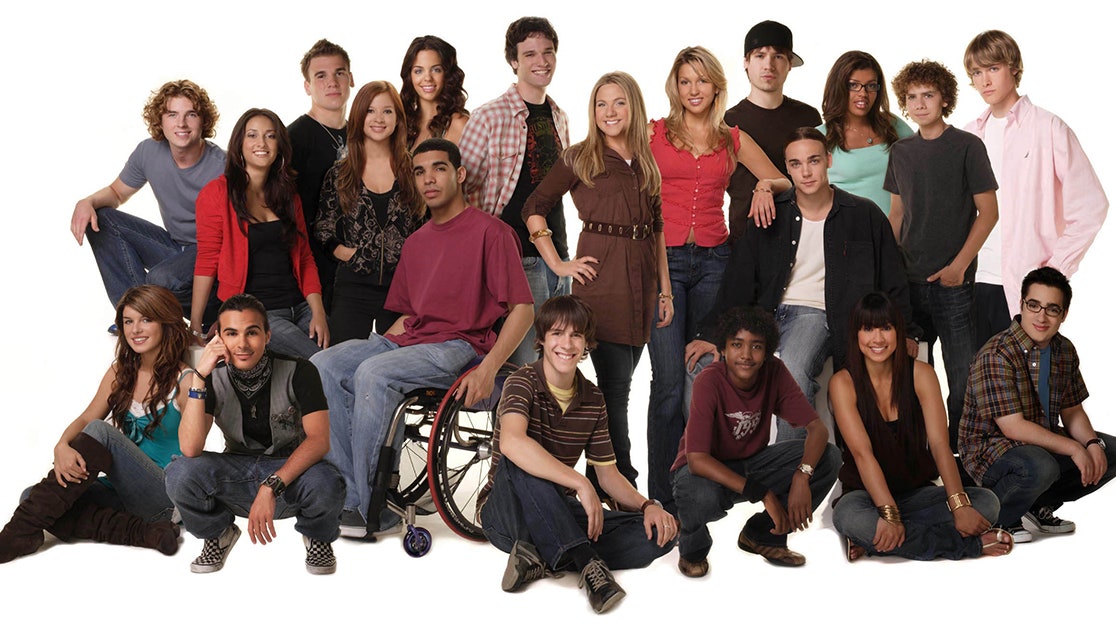 В частности, используется значение
В частности, используется значение max-age заголовка Cache-Control . Если найдены и s-maxage , и max-age , то предпочтительнее s-maxage . max-age также передается любым нижестоящим клиентам, включая CDN и браузеры.
- Вы можете настроить
MinimumCacheTTLдля увеличения продолжительности кэширования, когда восходящее изображение не включаетЗаголовок Cache-Controlили значение очень низкое. - Можно настроить
deviceSizesиimageSizes, чтобы уменьшить общее количество возможных сгенерированных изображений. - Вы можете настроить форматы, чтобы отключить несколько форматов в пользу одного формата изображения.
Минимальный TTL кэша
Можно настроить время жизни (TTL) в секундах для кэшированных оптимизированных изображений. Во многих случаях лучше использовать импорт статического изображения, который автоматически хеширует содержимое файла и навсегда кэширует изображение с Cache-Control заголовок неизменяемый .
модуль.экспорт = {
изображений: {
минимальный кэшTTL: 60,
},
}
Срок действия (или, скорее, максимальный возраст) оптимизированного образа определяется либо заголовком MinimumCacheTTL , либо заголовком восходящего образа Cache-Control , в зависимости от того, что больше.
Если вам нужно изменить поведение кэширования для каждого изображения, вы можете настроить заголовки , чтобы установить заголовок Cache-Control для исходного изображения (например, /some-asset.jpg , а не /_next/image ).
В настоящее время нет механизма для аннулирования кеша, поэтому лучше оставить MinimumCacheTTL на низком уровне. В противном случае вам может потребоваться вручную изменить реквизит src или удалить .
Отключить статический импорт
Поведение по умолчанию позволяет вам импортировать статические файлы, такие как значок импорта из '., а затем передать его в 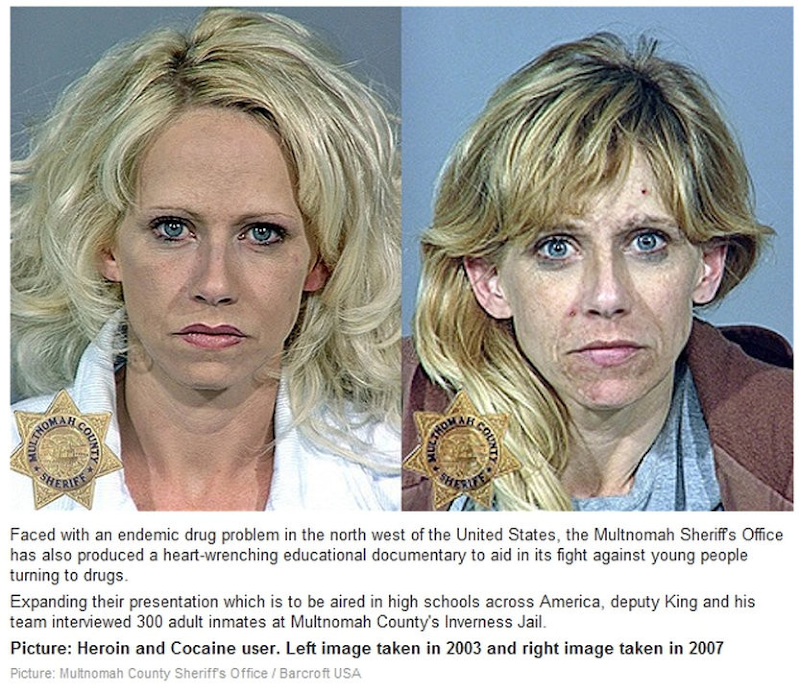 /icon.png
/icon.png src свойство.
В некоторых случаях вы можете захотеть отключить эту функцию, если она конфликтует с другими подключаемыми модулями, которые ожидают, что импорт будет вести себя по-другому.
Вы можете отключить импорт статических изображений внутри вашего next.config.js :
module.exports = {
изображений: {
отключитьStaticImages: правда,
},
}
Опасно разрешать SVG
Загрузчик по умолчанию не оптимизирует изображения SVG по нескольким причинам. Во-первых, SVG — это векторный формат, то есть его размер можно изменять без потерь. Во-вторых, SVG имеет многие из тех же функций, что и HTML/CSS, что может привести к уязвимостям без надлежащих заголовков Content Security Policy (CSP).
Если вам нужно обслуживать изображения SVG с API оптимизации изображений по умолчанию, вы можете установить опасноAllowSVG и contentSecurityPolicy внутри вашего next. : config.js
config.js
module.exports = {
изображений: {
опасноAllowSVG: правда,
contentSecurityPolicy: "источник по умолчанию "я"; источник сценария "нет"; песочница;",
},
}
Анимированные изображения
Загрузчик по умолчанию автоматически обходит оптимизацию изображения для анимированных изображений и передает изображение как есть.
Автоматическое определение анимированных файлов выполняется с максимальной эффективностью и поддерживает форматы GIF, APNG и WebP. Если вы хотите явно обойти оптимизацию изображения для данного анимированного изображения, используйте неоптимизированную опору.
Обзор функций компонента «Изображение» и рекомендации по использованию см. по адресу:
Изображения
Узнайте, как отображать и оптимизировать изображения с помощью компонента «Изображение».Следующие фотографии | Скачать бесплатные изображения на Unsplash
Next Pictures | Скачать бесплатные изображения на Unsplash- A photoPhotos 502
- A stack of photosCollections 672
- A group of peopleUsers 324
next steps
person
wallpaper
architecture
clothing
Unsplash logoUnsplash+
In collaboration with Edward Cordoba
Unsplash+
Разблокировать
красивая девушка по соседствуNature images
Олеся Гричина
plantpotfence
–––– –––– –––– – –––– –––– –– – –– ––– – – – –– ––– –– –––– – –.
Jukan Tateisi
People images & picturesWebsite backgroundscoaching
Lindsay Henwood
wellnessHd blue wallpapersfitness
Tim Mossholder
pandemicusacoronavirus
Jake Hills
achievementshoeswalking
Unsplash logoUnsplash+
In collaboration with Getty Images
Unsplash+
Разблокировать
Группа людейвстречаФон для вечеринки
Натан Думлао
timehourglassobject
Robin Schreiner
Hd white wallpapersgermanyarchitecture
eberhard 🖐 grossgasteiger
Winter images & picturesfootprintboot
Giulia May
Hd grey wallpapersstreetartgrafitty
Henry & Co.
taiwanHd red wallpaperszhongzheng district
Unsplash logoUnsplash+
В сотрудничестве с Getty Images
Unsplash+
Разблокировать
joysunglassesselfie
Clay Banks
agenda20222021
Jason Leung
steprailingwall art
NITISH GOSWAMI
francehandnext level
John T
stairssingaporesteps
Sharosh Rajasekher
virginiaunited stateshole
Unsplash logoUnsplash+
In collaboration with Getty Images
Unsplash+
Разблокировать
сидящийстуденттолько для детей
Matt Whitacre
bridgeTree images & picturesnorth cascades national park
pretty girlgirl next doorNature images
People images & picturesWebsite backgroundscoaching
pandemicusacoronavirus
group of peoplemeetingParty backgrounds
Hd white wallpapersgermanyarchitecture
Hd grey wallpapersstreetartgrafitty
taiwanHd red wallpaperszhongzheng district
лестница
лестницы сингапурsteps
сидячиестудентытолько дети
–––– –––– –––– – –––– – –––– –– – –– –––– – – –– ––– –– –––– – –.
plantpotfence
wellnessHd blue wallpapersfitness
achievementshoeswalking
timehourglassobject
Winter images & picturesfootprintboot
joysunglassesselfie
agenda20222021
francehandnext level
virginiaunited stateshole
Related collections
NEXT
160 Фотографии · Куратор Мишель ПерринСледующая IG
185 Фотографии · Куратор Jazmin ParryAtoo-next
225 Фотографии · Curte Dominic CampilloBRIDGetRephy и Picture Gillhure
. изображения
достиженияобувьходьба
Hd белые обоиГерманияархитектура
Hd серые обоиstreetartgrafitty
повестка дня20222021
францияследующий уровень
bridgeTree images & picturesnorth cascades national park
plantpotfence
group of peoplemeetingParty backgrounds
Winter images & picturesfootprintboot
joysunglassesselfie
steprailingwall art
virginiaunited stateshole
sittingstudentchildren only
–––– –––– – ––– – –––– – –––– –– – –– –––– – – –– ––– –– –––– – –.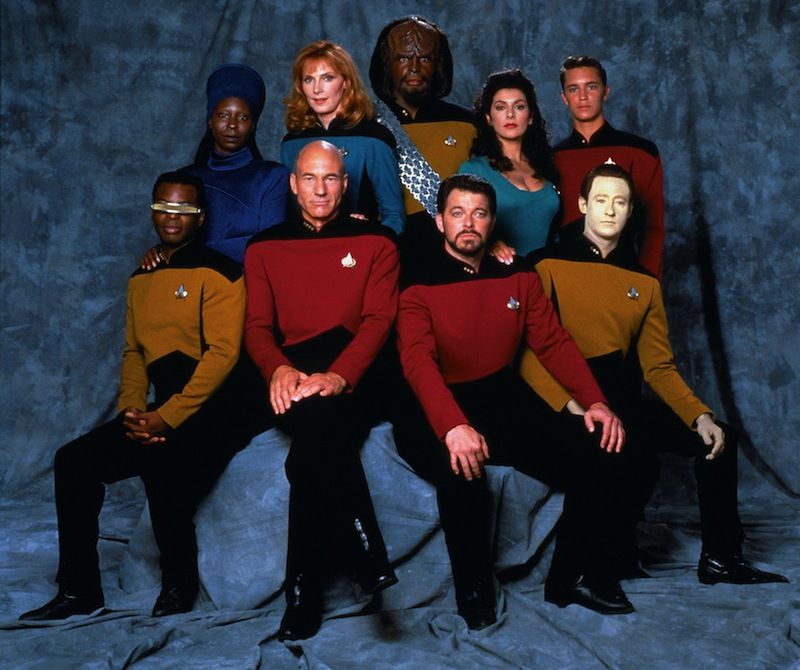



 0.0
0.0 
 Возможные решения:
Возможные решения: png"
наполнять
/>
png"
наполнять
/>
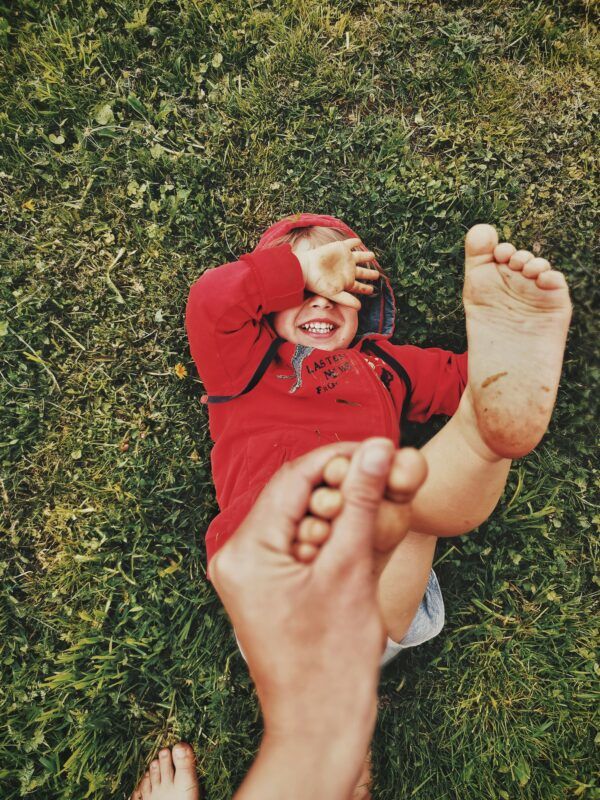 example.com',
},
],
},
}
example.com',
},
],
},
}
 com/${src}?w=${width}&q=${качество || 75}`
}
com/${src}?w=${width}&q=${качество || 75}`
}
